虎年最后一篇文章,接着上一篇内容,聊聊如何提升硬件的易用性问题。
写在前面
如果你的诉求非常简单、明确,不需要界面,上一篇内容中的 Ubuntu Server 应该已经能够完成你的诉求了。
但是,如果你和我一样,想要使用一个还算简洁漂亮的界面来管理配置和查看状态,可以考虑和我一样,使用简单的 WebUI 来解决问题(偷懒)。
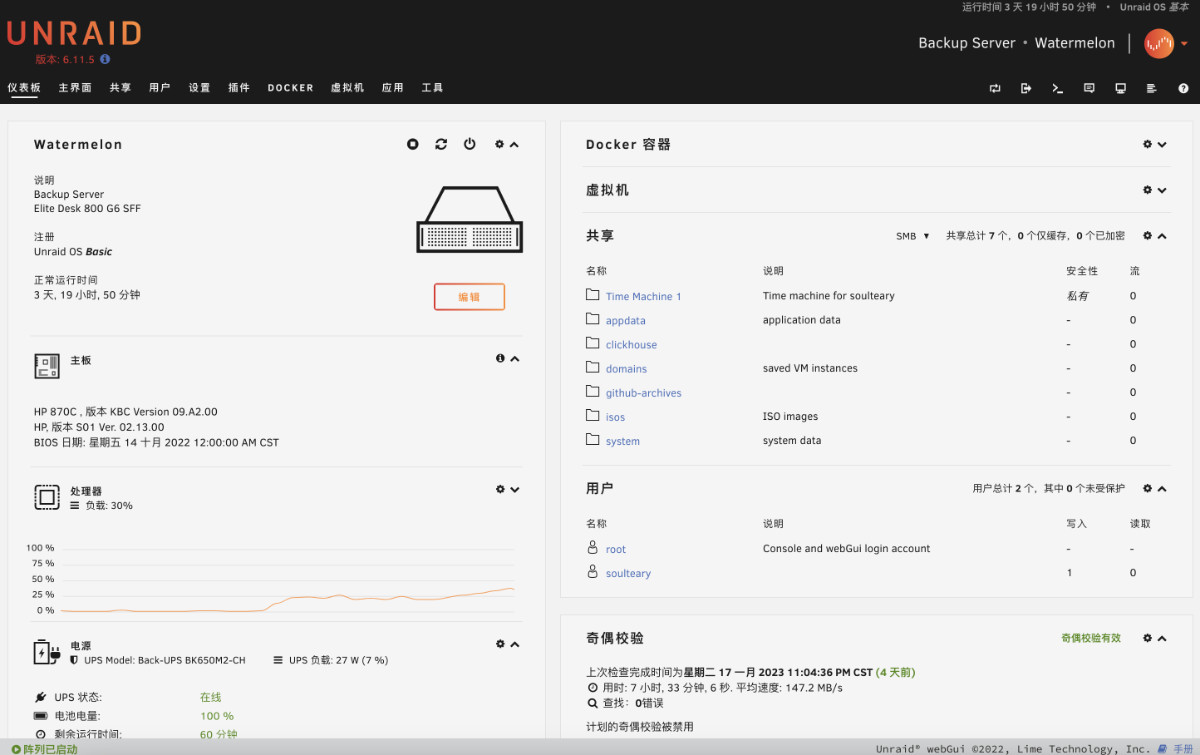
如果你已经选择搭建一台 Unraid 设备,可以直接阅读下一小节,如果你想了解影响我选择背后的其他因素,可以继续阅读下面的“系统选择”相关的内容。
系统选择 Unraid vs TrueNAS or 其他
在前一篇文章和“在线讨论”中提到过,尽可能不想考虑使用相对“黑盒方案”或者非正版授权方案。所以,自带良好管理界面、大量特性优化的 Windows Server 版本,和被大量用户验证过的群晖 DSM 界面 自然就被排除在外了。在排除了上面两个选项之后,拥有大量簇拥的 TrueNAS(FreeNAS)和 Unraid 很自然地进入了决策范围。
这两个系统对于用户最大的硬件需求差异,莫过于是否相对依赖 ECC 内存。在上一篇内容发布之后,在文章的评论区也有过一些讨论。简单来说,是否使用 ECC 内存是影响用户选择 TrueNAS 的关键因素之一。
在TrueNAS 的核心硬件指引文档中,有重点说明过内存对于 TrueNAS 的重要性,一则是系统每一个组件都依赖内存来提升整体性能;二则是避免潜在的因为设备和内存本身的问题,导致的内存错误放大,引起的数据“转录”错误、数据落地丢失和损坏数据写入。
Unraid 默认使用 XFS,但是允许我们将默认配置调整为 Btrfs,来获得类似 ZFS 的对数据的保护能力。相比较 ZFS,Btrfs 更进一步减少了对于 ECC 内存的依赖,当然,如果能使用 ECC 内存,可靠性能够得到进一步提升。群晖在启用 Btrfs 作为主要的文件系统之后,曾发布过一份白皮书,你可以通过在白皮书中搜索“Data Protection Technologies”来了解更多的细节。
因为上篇文章中,我选择的设备不支持 ECC 内存,所以 Unraid 对于我来说就是一个不错的选择。如果你有 “ECC 焦虑”,或许翻阅文章结尾的“使用 Btrfs 来缓解数据完整性恐慌”,能够得到一些缓解。因为多数情况下,使用可靠的磁盘,搭配校验盘设计和可靠性的文件系统,配备稳定的电源保障,非 ECC 内存,也是没有问题的。
安装 Unraid
最简单的 Unraid 安装方案是制作一块 USB 安装(引导)盘。正好有一块闲置很久的 16G U 盘,就它啦。这块 U 盘将在使用的过程中一直插在设备上,所以推荐选择质量 & 口碑较好的盘,如果你有靠谱的 TF 卡和读卡器,也是 OK 的。

访问 Unraid 官方网站,在下载界面获取适合你自己操作系统版本的 USB 安装盘制作工具。
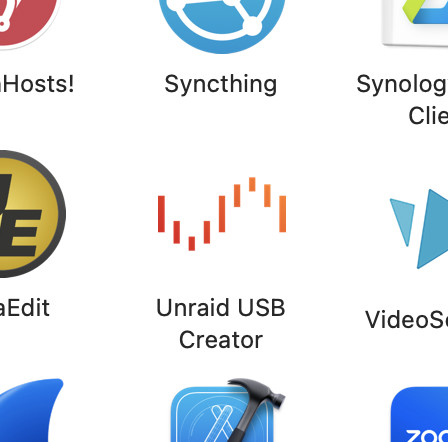
打开工具,推荐选择默认的 “稳定版(stable)”的版本,如果你不想让工具自动从官方下载镜像,可以手动从官方下载页面提供的不同版本的系统镜像。如果你不清楚每一个版本之间的细节差异,对你的硬件来说有什么具体使用上的差异,我推荐始终选择包含了更新补丁的最新的稳定版。
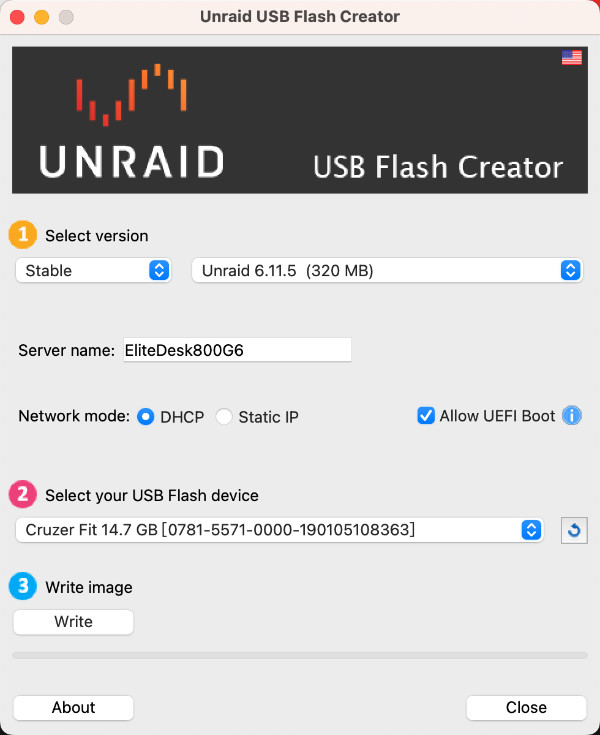
完成启动盘的制作后,将 U 盘插入机器,重新启动机器,将会看到熟悉的 Grub 引导界面,我们直接敲回车进入系统即可。首次安装推荐连接显示器或视频采集卡,观察是否有异常,后续正常使用则不必连接视频输出设备。
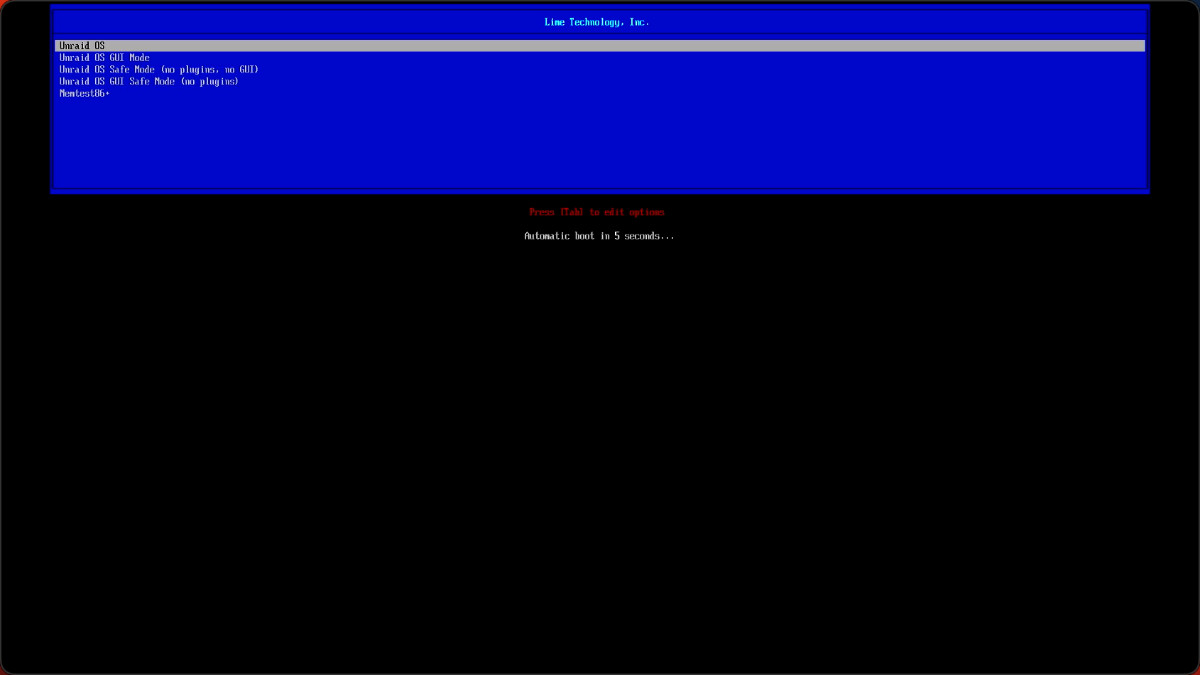
在开始引导之后,界面将不停输出日志,稍等片刻,日志输出完毕的时候,“安装”的第一步就完成啦。
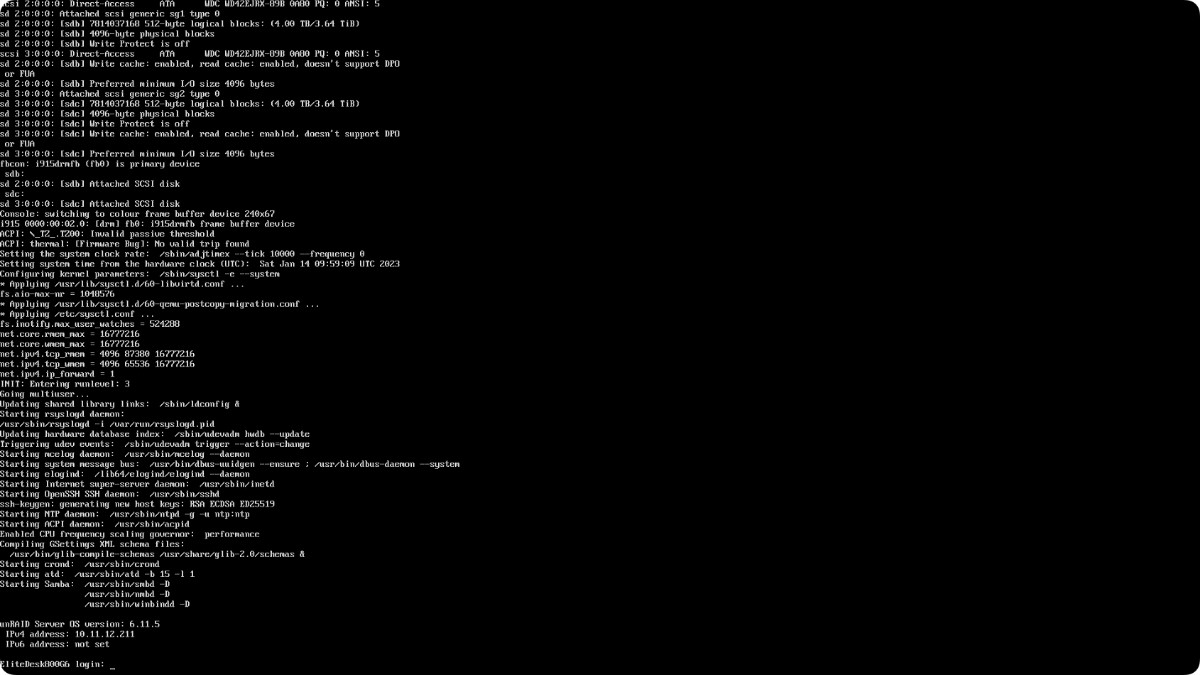
访问日志中的输出的 IP 地址 “10.11.12.211”,就能够打开管理页面了,在打开的页面中完成超级管理员的用户密码设置,Unraid 的基础安装就结束啦。
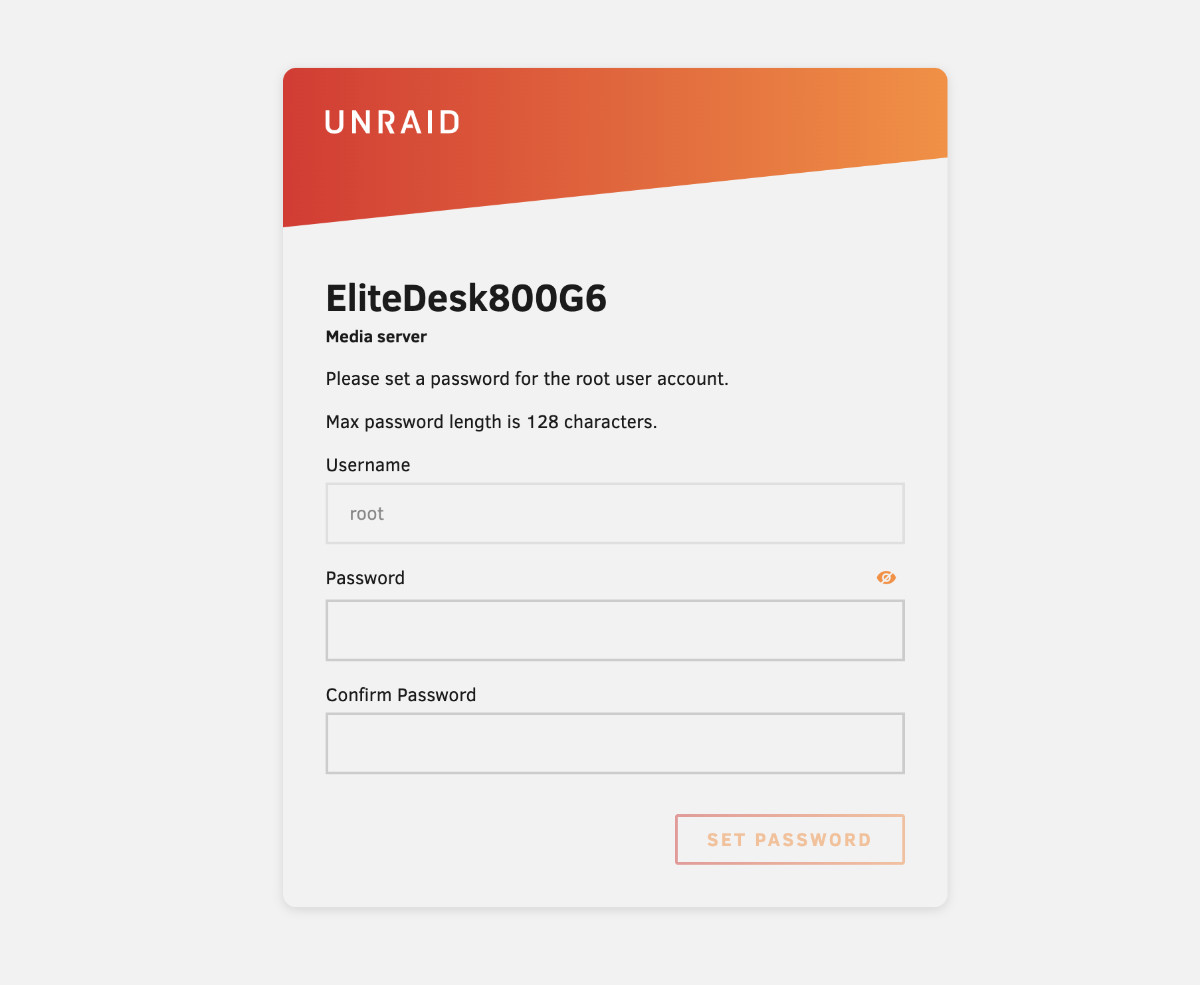
如果你的路由器中有 IP 绑定,或者 DHCP 设置,你可以将 Unraid 这台机器的 IP 进行固定。当然,如果你不希望使用固定 IP,也可以使用 arp -a 在每次使用 Unraid 设备时,先扫描一遍局域网,获取下设备的 IP 地址。
如果你在安装过程中,遇到了问题,可以参考下文中的“踩坑”部分。
规划磁盘用途
在设置完超级管理员密码之后,登录系统后,我们需要对磁盘进行使用用途的规划设置。
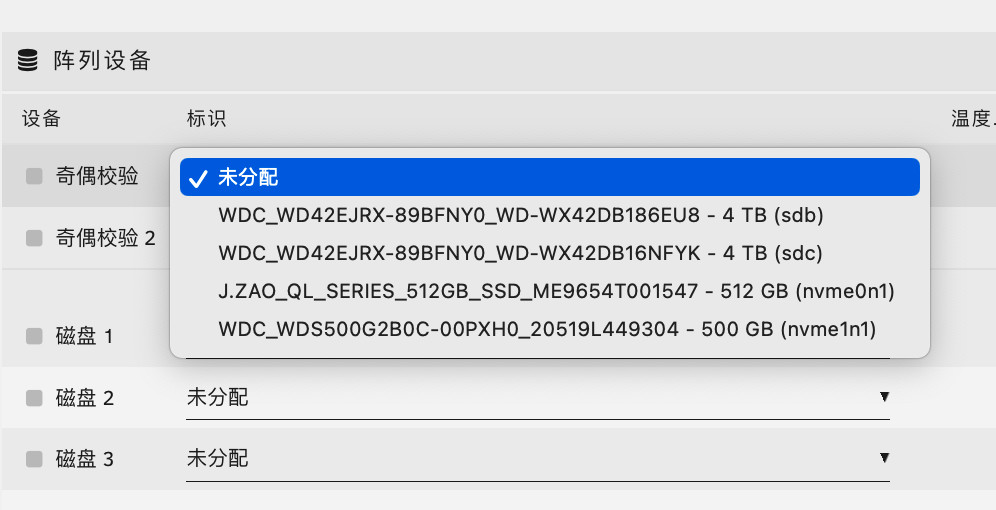
在上一篇文章中,我提到过我使用的磁盘,相同部分我就不再进行赘述了,来聊聊不同的地方。
- 年末大扫除,又从家里翻出了一根因为升级而“淘汰”下来的 500GB 的 WD Blue SSD,作为缓存盘使用,Unraid 系统中缓存盘的使用不会“激活”校验盘;
- 将之前已经插在设备上的京造 SSD 作为系统盘,存放 Unraid 运行过程中相关的程序和数据,减少主要的数据盘的唤醒和使用;
- 原本组建 Raid 1 的两块机械磁盘中的一块,作为校验盘使用,存放系统盘和数据盘数据的校验数据。
- 另外一块机械硬盘则负责存储真正的备份文件数据。
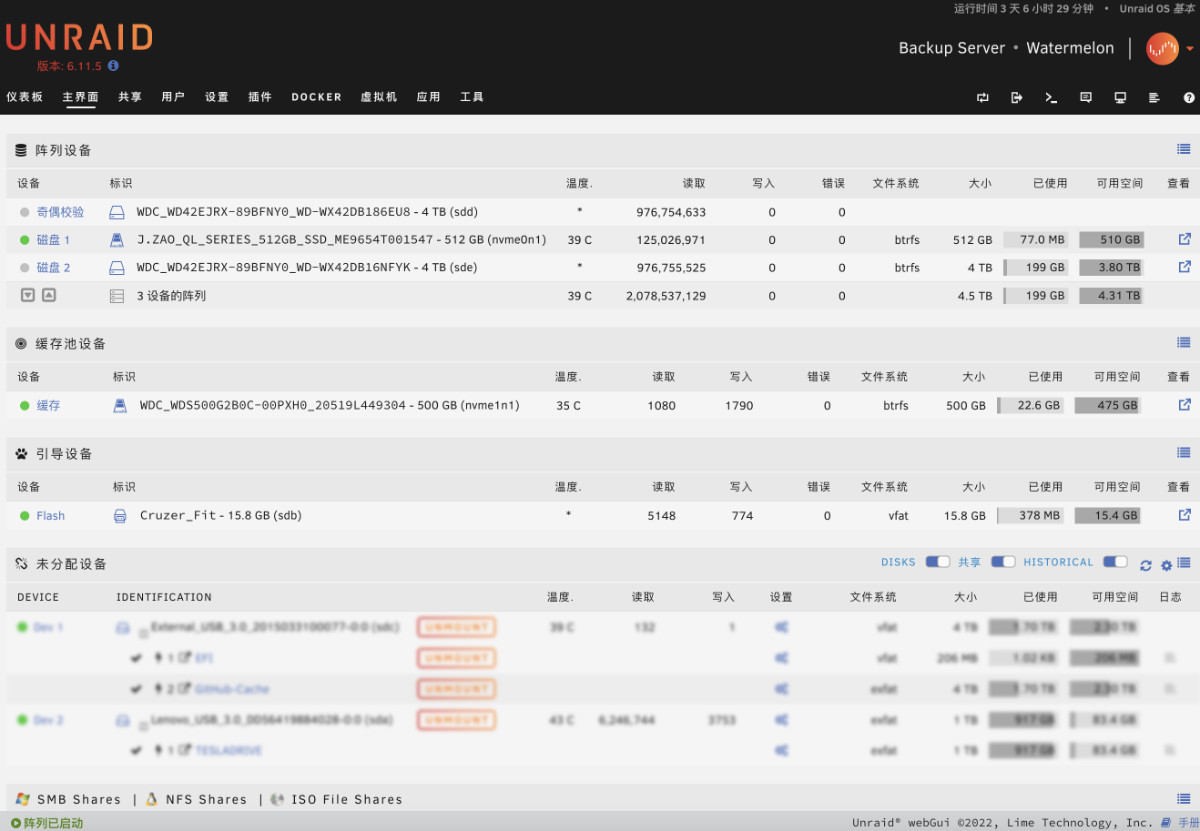
这样设置的好处有几个:
- 首先,避免了机器使用过程中,全部硬盘都需要唤醒的问题,日常会优先调用固态缓存盘或者固态系统盘和机械校验盘,只有在真实写入,读取超过缓存盘缓存内存范围之后,才会启动两块机械盘。这样做既节能,又延长了主要的硬盘的使用寿命。
- 其次,硬盘数据的可靠性进一步提升,使用 Btrfs 能够进一步保证读写数据的可靠性。
- 最后,成本相较于双机械硬盘组 Raid 1 其实是降低的,因为校验盘可以覆盖所有磁盘的数据完整性校验的工作。
当然,这样设置也有一些缺陷,比如:
- 单一校验盘,在极端情况下,正在写入数据的过程中,校验盘坏掉了,那么后续写入的数据的可靠性就不能够严格保证了。如果有富裕的磁盘,可以用两块磁盘作为校验盘。
- 校验盘采用机械硬盘,一定程度影响了写入性能,毕竟写入数据都需要完成校验,才能“落地”。
- 单一数据盘缺少冗余,只能靠外部设备、云环境备份来提升数据的安全。没办法,我的设备就这么几个硬盘位,帕累托最优就是上面的分配方案啦。
配置 Unraid 系统
完成基础的安装和磁盘规划后,我们还需要做一些配置,才能够愉快的使用它来作为备份系统。
使用 Unraid 作为在线备份
完成系统设置之后,默认会有一些共享配置,但是并不包含开箱即用的 Time Machine。在第一篇文章中提到,我希望这台设备能够满足我日常的在线 Time Machine 备份,所以我们需要进行一些设置。
先打开“共享”页面,能够看到系统中所有存在的共享配置。
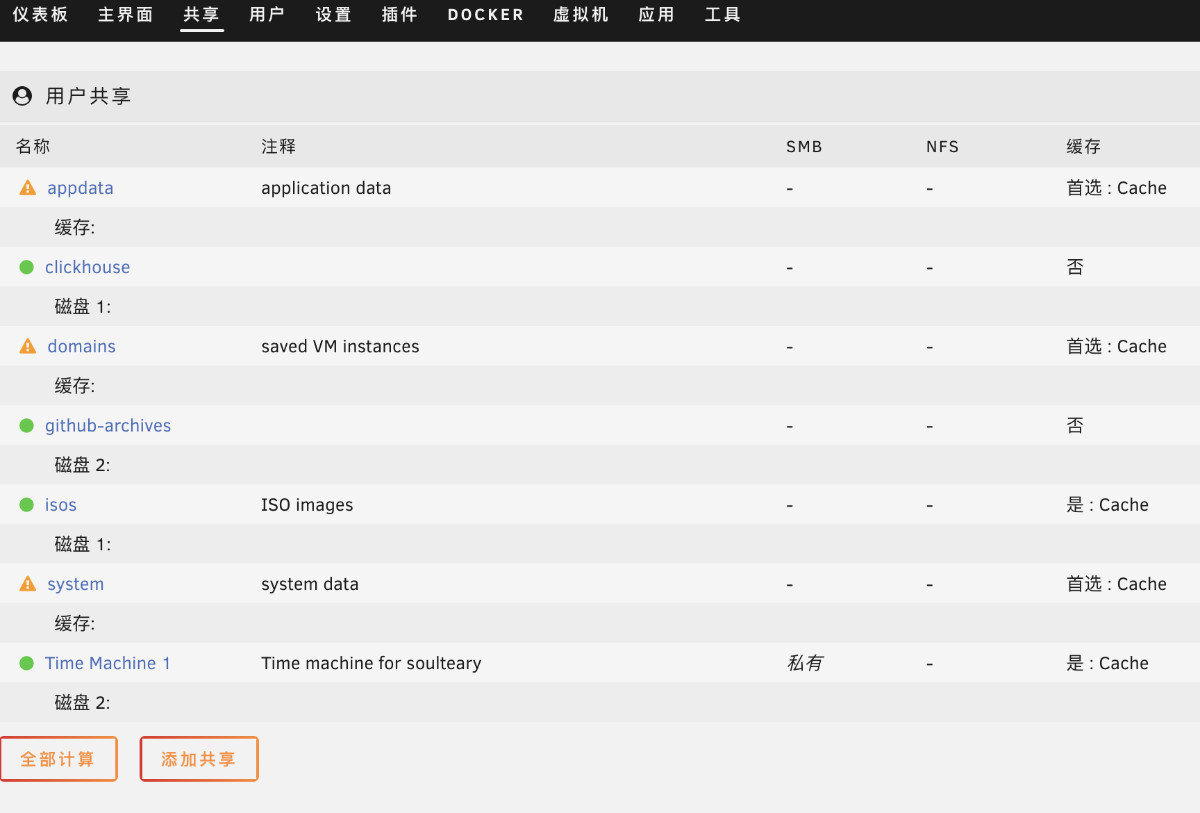
点击“创建共享”按钮,打开“创建共享”的新页面。
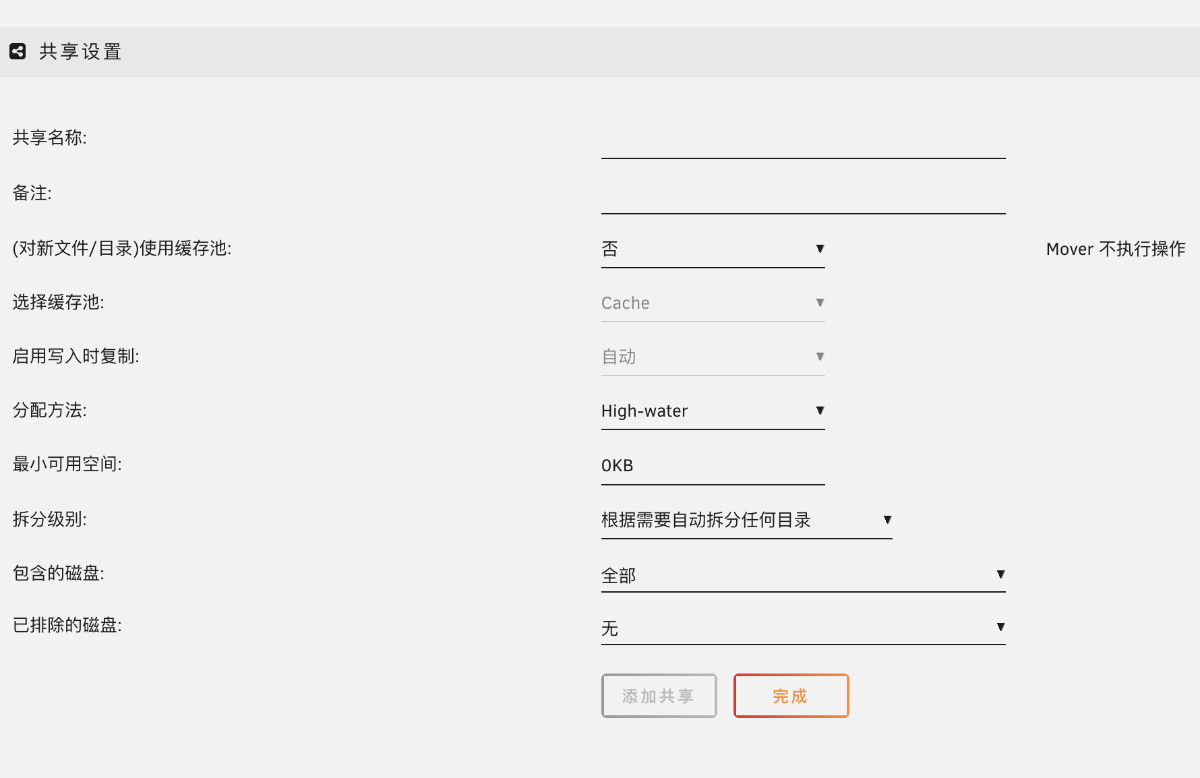
我使用的时间机器的配置如图所示,你可以根据自己的喜好进行额外的调整。
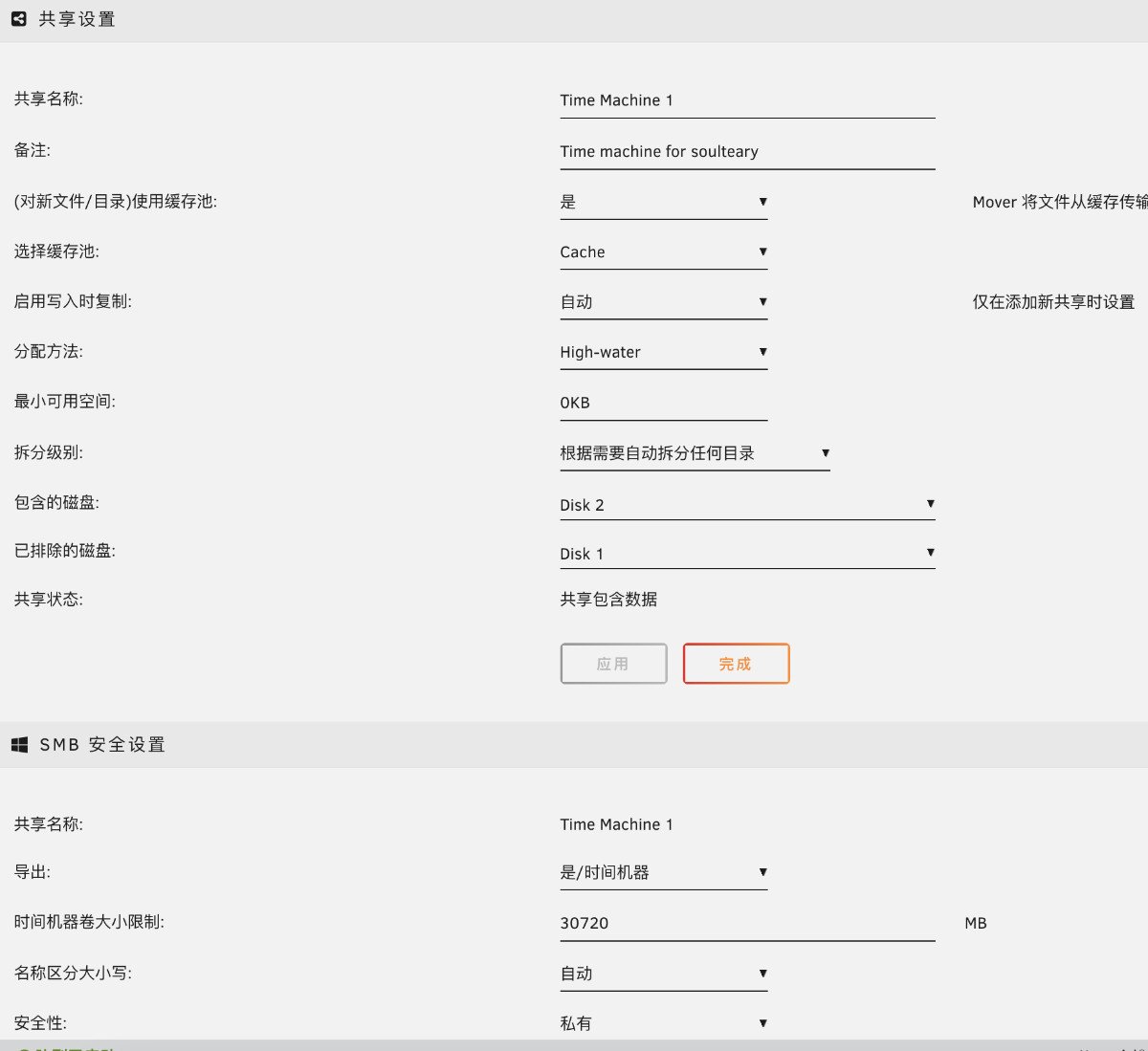
当我们配置完毕之后,我们需要在 macOS 中先连接一次这个“共享”,步骤参考图片,先访问“网络”,然后连接“Unraid”设备,最后输入账号密码,完成连接。
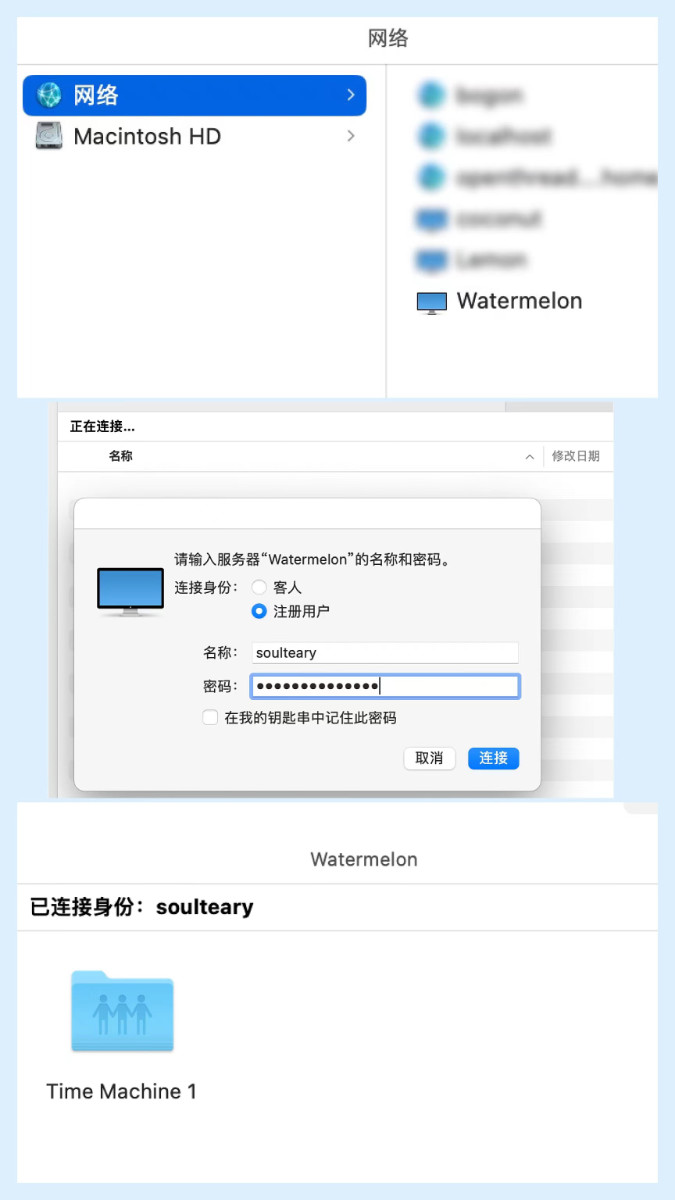
然后在 macOS 系统中,设置时间机器的备份地址为我们创建的“共享”即可。
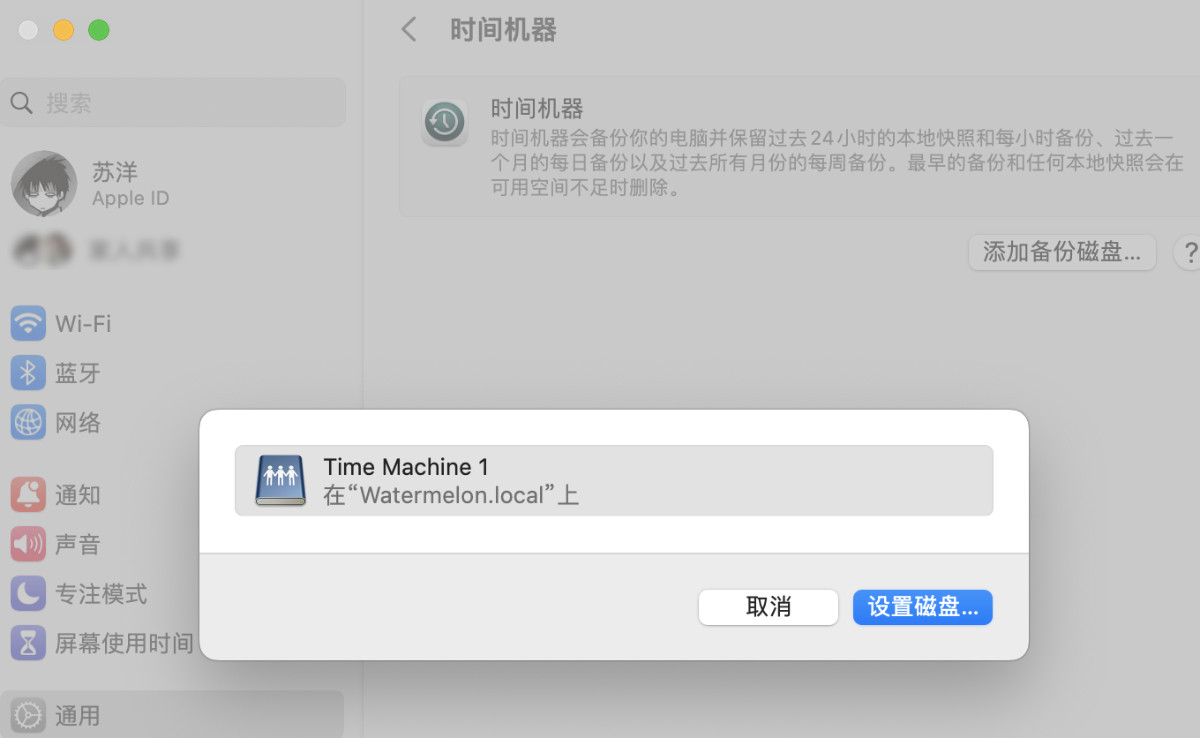
完善 Unraid 上的 Docker 容器使用
Unraid 上默认的 Docker 版本只有 docker 容器,没有 compose 工具,为了减少 docker 应用的配置的复杂性。
我们可以从 GitHub 上下载新版本的 compose,相比较使用 Python 编写的老版本,新版本基于 Golang,干净又卫生。(如果遇到了下载问题,可以参考下文中“无法直接安装应用插件”小节来解决)
wget https://github.com/docker/compose/releases/download/v2.15.1/docker-compose-linux-x86_64
wget https://github.com/docker/compose/releases/download/v2.15.1/docker-compose-linux-x86_64.sha256
完成下载之后,我们可以先对文件进行完整性校验:
# shasum -c docker-compose-linux-x86_64.sha256
docker-compose-linux-x86_64: OK
接着,将文件放到合适的目录,就能够在系统中使用 docker-compose 来进行容器的简单编排使用了:
mv docker-compose-linux-x86_64 /usr/bin/docker-compose
chmod +x /usr/bin/docker-compose
Unraid 踩坑经验谈
Unraid 相比较群晖缺乏相对一致的硬件支撑,相比 Windows、Ubuntu 等操作系统,缺乏大量的开发人员,所以在兼容和适配上,多多少少会有一些小的瑕疵。
不过问题不大,基本都是可解决的。
踩坑:无法找到启动 U 盘
我制作安装盘的操作系统是 macOS,使用手动指定系统版本会出现引导盘不被识别的问题。但是“乖乖地”让工具下载系统,然后进行安装,则不会出现问题。(推测是制作工具逻辑处理有问题)
如果你也是手动指定版本,出现了找不到 U 盘的问题,那么试试让工具“自动”制作镜像试试。
踩坑:软件没有“中文语言包”
制作启动盘时的“语言”选项仅影响启动盘制作工具的界面展示,默认的系统中是不带多语言的,只有英语一种语言。
解决问题的方法很简单,安装中文语言包即可,不过在安装过程中,你可能会遇到“无法安装” 的问题。可以参考下面的方法来解决问题。
踩坑:无法直接安装“应用插件”
在 Unraid 中,我们想要安装插件,需要先启用社区插件功能(community application plugin)。
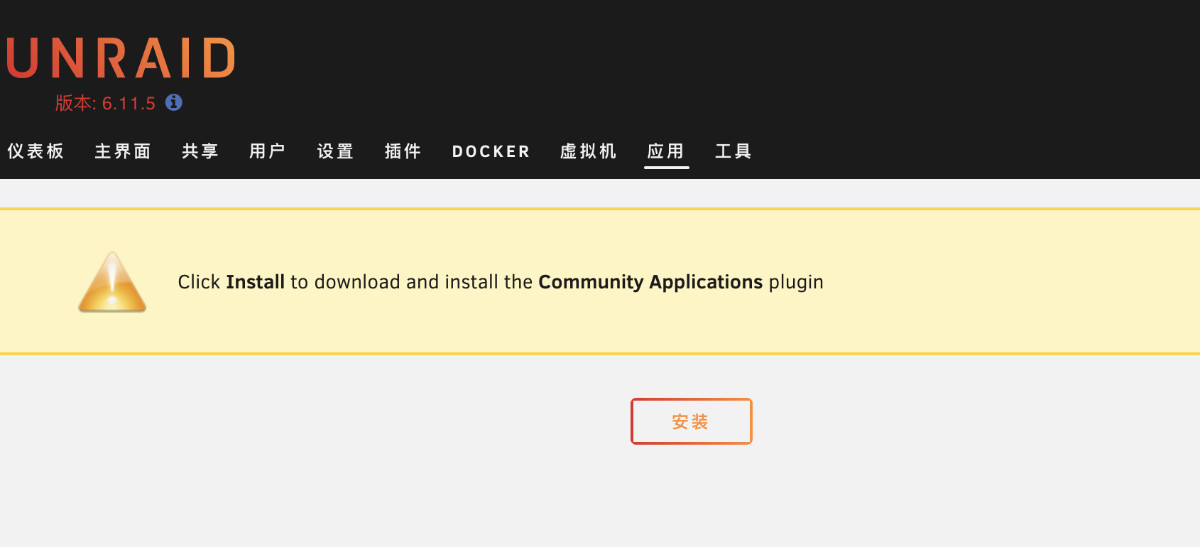
在启用功能的过程中,我们可能会遇到“网络失败(network failure)”的问题。
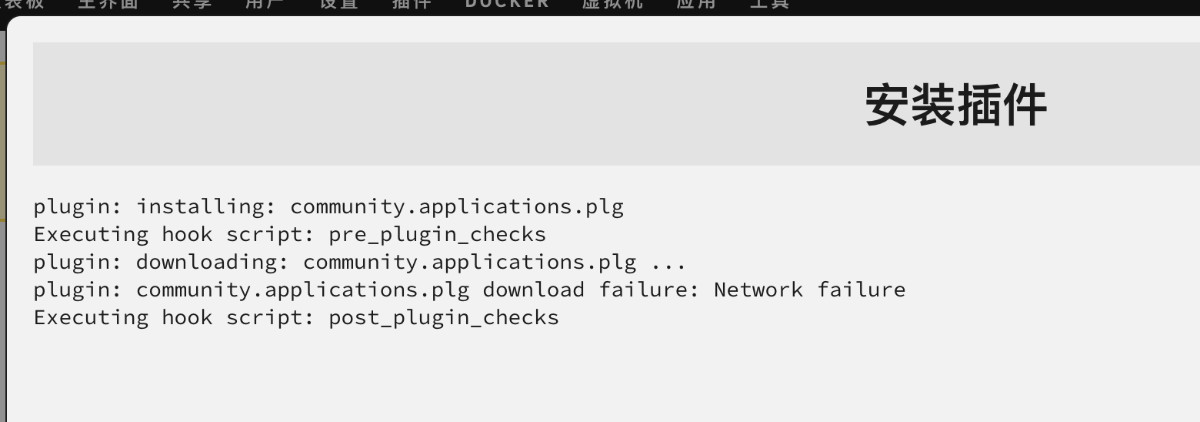
这是因为 Unraid 系统的大量插件都托管于 GitHub ,虽然开通了针对中国用户的支付方式和优惠码,但是却没有针对国内提供 CDN 等解决方案。所以在下载资源的时候,会出现一些因为“网络问题”引起的麻烦。国内不少用户在官方社区里反馈/吐槽过这个问题。
但其实,有更“简单”的方法。由于我们不会经常性的安装插件,实际使用的就那么几个罢了。所以,我们可以通过手动执行安装命令,来完成插件的安装,而不用修改系统提供的程序。
我们在网页中点击安装,实际上会触发下面的命令:
plugin install https://raw.githubusercontent.com/Squidly271/community.applications/master/plugins/community.applications.plg nchan
想要解决访问不同的问题,我们可以通过 SSH 登录 unraid 系统。在命令前添加代理服务器,再执行命令,就能够完成目标插件的安装了,比如(假设代理服务器地址为 12.34.56.78:9000)
https_proxy=12.34.56.78:9000 plugin install https://raw.githubusercontent.com/Squidly271/community.applications/master/plugins/community.applications.plg nchan
完成安装之后,刷新页面,就能够看到“社区应用市场”的界面啦。
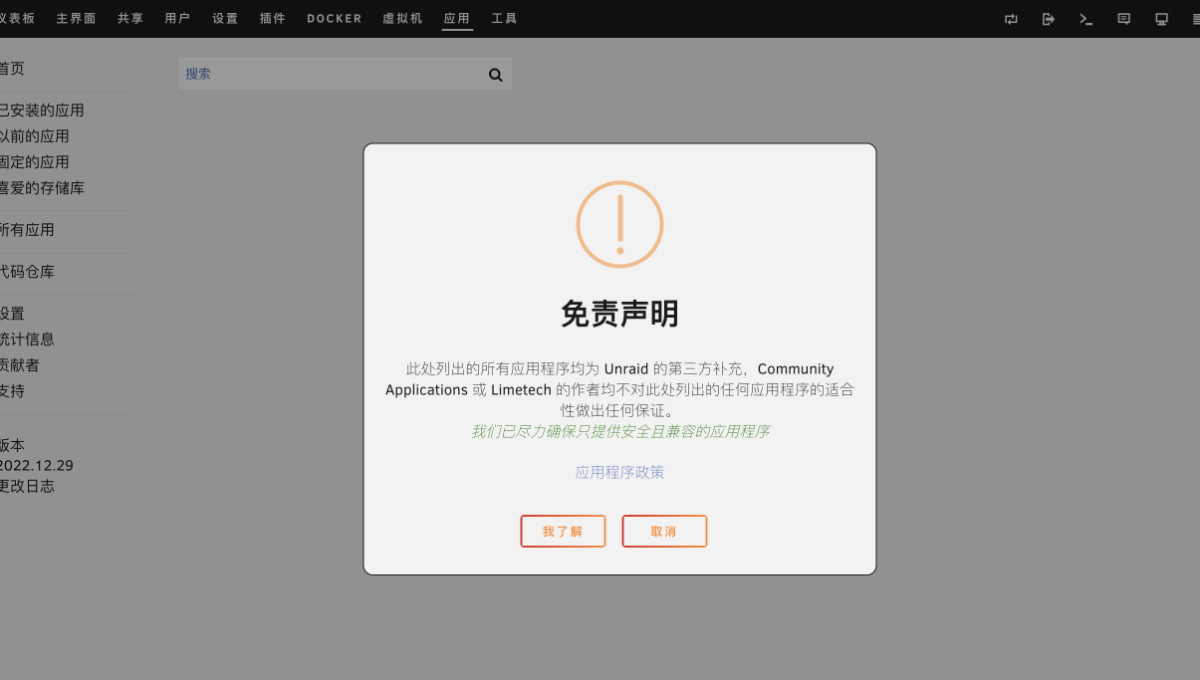
解决中文语言包的安装,和插件是类似的。默认的语言包安装命令如下:
language install https://raw.githubusercontent.com/unraid/language-templates/master/limetech/lang-zh_CN.xml nchan
直接执行可能也会遇到因为网络导致的无法安装的问题,调整后的命令如下:
https_proxy=12.34.56.78:9000 language install https://raw.githubusercontent.com/unraid/language-templates/master/limetech/lang-zh_CN.xml nchan
完整安装之后,我们在“设置”、“显示设置”、“语言”中选择语言为“简体中文”,保存设置,就能切换界面语言为熟悉的中文了。
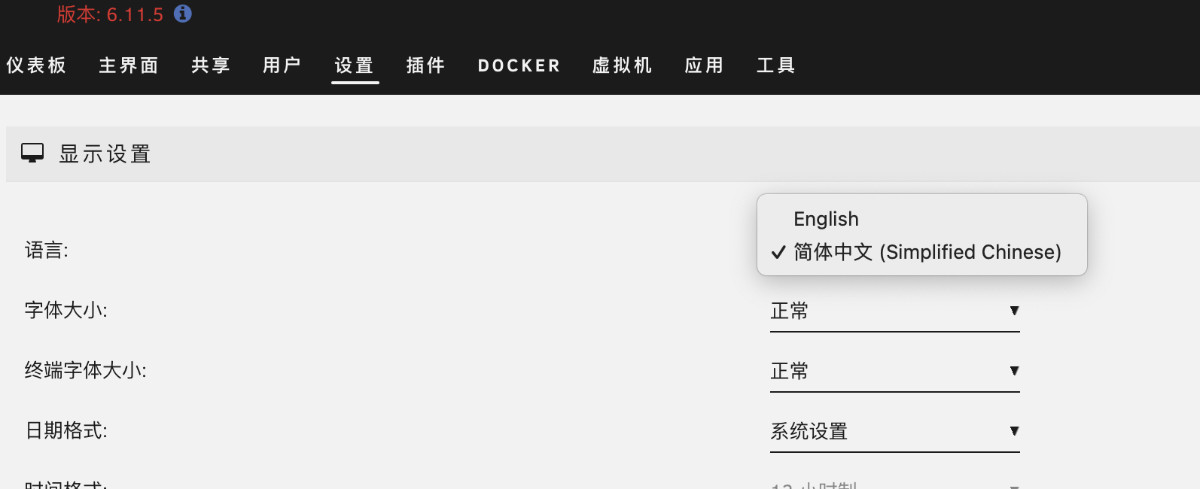
至于如何获取这些命令,很简单,在网页中安装的时候,右键页面元素,在弹出菜单中选择“检查”,打开“网络调试工具”,然后再点击“安装”按钮,复制网络请求“StartCommand” 接口中的命令即可。
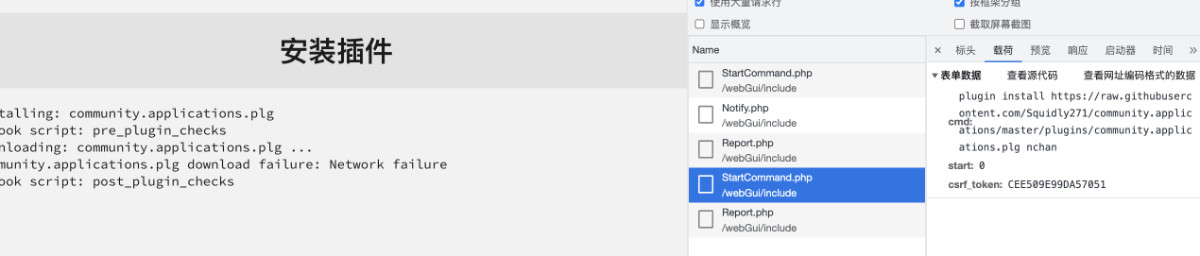
踩坑:插入两块 NVMe 磁盘时,磁盘消失
原本只有一块 SSD 的时候,Unraid 启动后能够正确检测出磁盘。但是,当我插入两根 M2 SSD 之后,Unraid 磁盘界面中的 SSD “都消失”了。
观察 Unraid 自带的“工具”、“系统日志” 提供的运行日志,可以看到系统能够监测出插了两块 Nvme(M2)SSD,排除掉硬件接口故障。
Jan 14 21:20:18 Tower kernel: ahci 0000:00:17.0: Found 2 remapped NVMe devices.
因为之前 Unraid 能够识别硬盘,加上排除掉硬件故障,最有可能的问题所在应该不是 Unraid 的设置,就是 BIOS 设置。在 Unraid 控制面板中“转了一圈”,没有看到针对 M2 SSD 的特别设置,那么大概率问题在 BIOS 设置。
重新启动设备,进入 BIOS 设置检查,发现 BIOS 自带了 Raid 程序,虽然并未启用这个功能,但是推测“两块”磁盘大概是因为这个功能没有禁用,导致激活了 Raid 的控制器的某些逻辑,让 Unraid 识别 NVMe SSD 失败了。
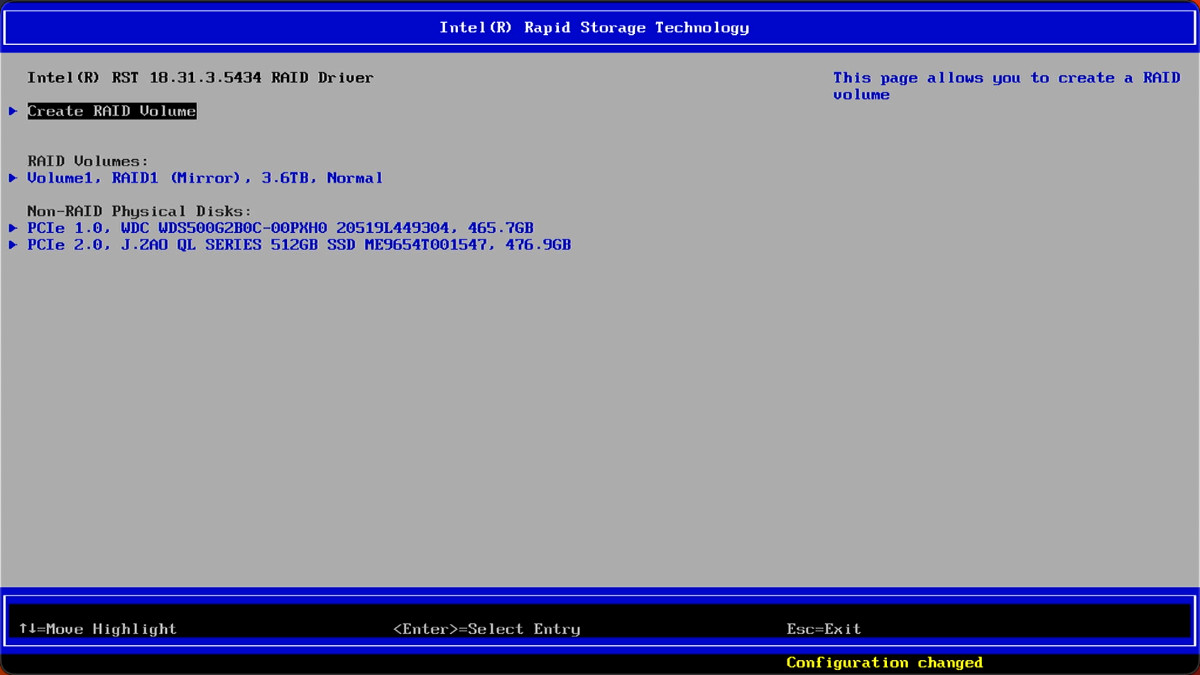
解决方案很简单,在 BIOS 中找到 Raid 相关功能,禁用掉就好。
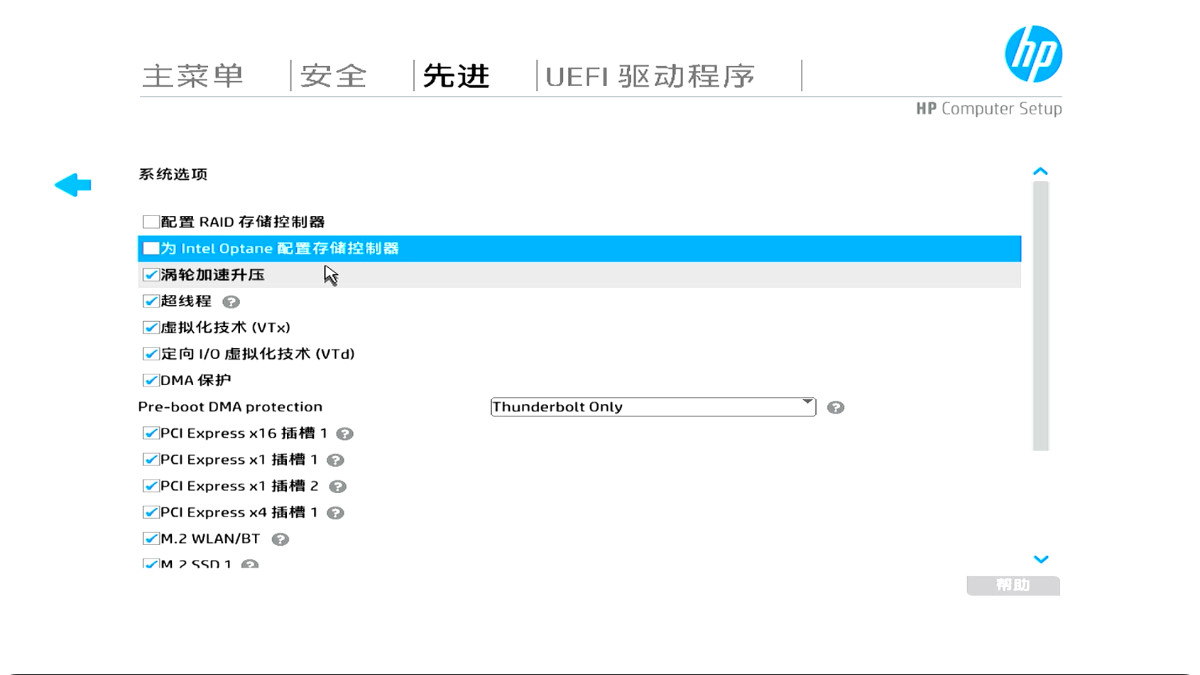
重新启动设备,进入 Unraid 系统,发现磁盘识别都正常啦。
踩坑:NTP 服务不正常
Unraid 系统中,默认的 NTP 服务器选择的是来自 Google 的 NTP 服务。为了避免系统在使用过程中,由于时间不正确导致的各种软件问题,我们可以对其进行调整。
可以打开“设置”,选择“时间和日期”,将 NTP 服务器设置为:“time.apple.com” 或者 “time.asia.apple.com”。
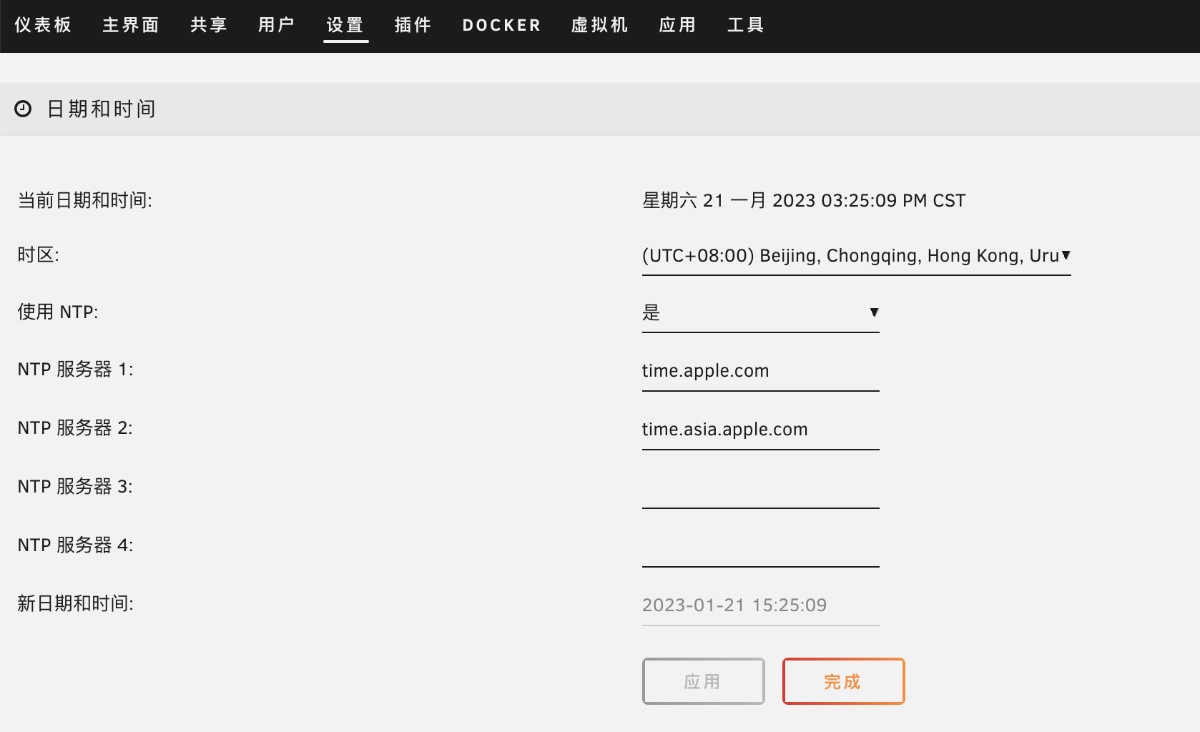
踩坑:调整磁盘阵列报错
当我们完成磁盘阵列设置,点击“启动”之后,不论我们想如何调整阵列,会发现 Unraid 的界面中都会提示我们“设置有误”。
某种程度上这算是 Unraid 对于系统设置的保护,解决这个问题需要先在“主界面停止磁盘阵列”,接着在工具页面选择“新配置”,重置磁盘阵列。
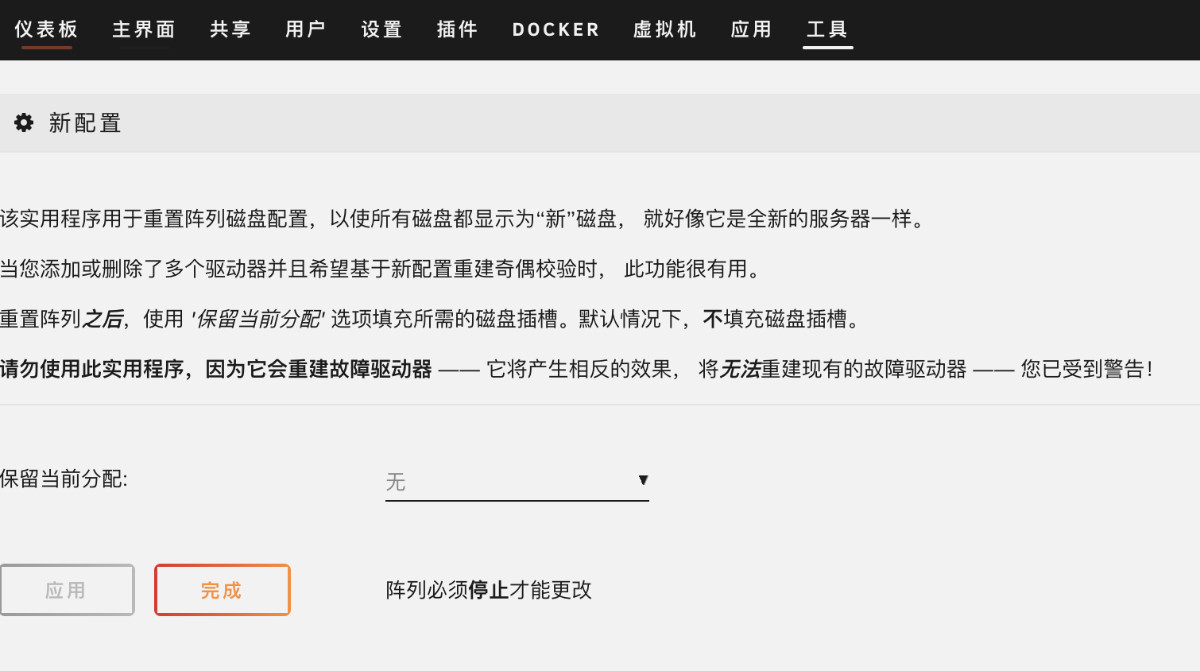
然后就能够和新安装的系统一样,调整配置了。
踩坑:可能会丢失一次的磁盘配置
当我们购置了 Unraid 的授权之后,系统会“刷新一次”,可能会导致阵列配置失效一次。
如果出现这个问题,不要慌张,将硬盘保持原始设置重新设置一遍即可,数据不会出现损失。
踩坑:官方网站无法直接使用优惠码购买
推测是官方运营策略,直接从网站购买软件授权,输入优惠码,是无法得到优惠的价格的,可能是想避免一些非渠道合作的英文区域得到折扣。
解决问题的方法很简单,在安装完系统之后,完成中文语言包的安装,调整系统语言为中文。接着,我们可以从控制面板处找到购买的链接,点击链接,在弹出的新窗口中,就能够输入优惠码,来使用折扣价格购买软件授权了。
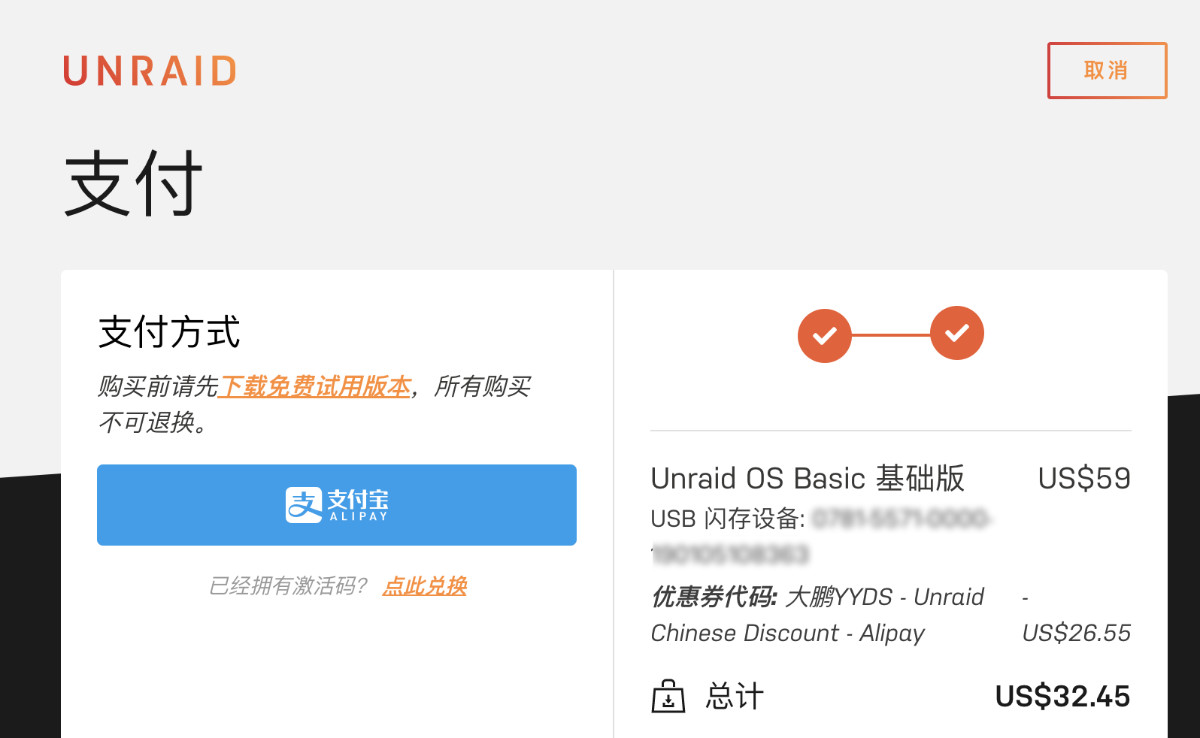
其他:使用 Btrfs 来缓解数据完整性恐慌
针对家用场景,在非 ECC 内存的环境下,使用 Btrfs 作为文件系统,可以减少很多不必要的数据完整性的恐慌问题。
我们对于数据的完整性的恐慌,无非来自“数据存储设备”质量是否靠谱。 涉及宿主机质量、电力保障、硬盘质量、内存质量、操作和保存数据落地的程序逻辑几方面。就家用场景来说:
- 我们可以通过购置靠谱口碑、量产的设备来降低设备不靠谱的问题,以及通过“低时间和经济成本”,减少因为设备挂掉,服务中断所造成的麻烦。
- 我们可以通过购置靠谱口碑、有公开测试数据报告的厂商的磁盘,以及做多份副本备份,来解决磁盘质量导致的麻烦。(不一定全部都要做在线备份,离线的磁盘也可以走起来,廉价的云服务器也是不错的选择,但是不要做成单一选项)
- 我们可以通过使用考虑购置 UPS 以及将设备放在电力保障靠谱的小区(老停电的区域,住着也很麻烦不是?)
- 选择不仅仅是维护者口碑靠谱、更有测试保障、大量验证的程序,能够减少不少麻烦的问题,当然也需要多做备份。
针对在 Btrfs 中,内存是否使用 ECC 内存,以及不使用 ECC 内存可能带来的麻烦,或许我们可以这样分析:不同类型的内存,对正确写入或读取数据可能造成什么样的问题,以及发生概率?是否可感知来进行判断。
在解答上面的问题之前,我们需要先来了解一些 Btrfs 的基础能力。
- Btrfs 在数据的写入过程中,会计算数据校验和,然后分别存储(Btrfs 的设计)到 Meta 元数据和 Data 文件数据(单一设备保持一份,多设备则会使用镜像元数据副本,来进一步保障数据安全),官方对于这个能力有一段简单的介绍:“Data and metadata are checksummed by default, the checksum is calculated before write and verified after reading the blocks from devices. ”
- Btrfs 会使用校验和来尝试自动修正数据,触发数据修正有两个时机,分别是 后台或者手动触发 “Scrub”、以及程序读取文件系统上的数据。
在了解了 Btrfs 的基础能力之后,我们来假设不使用 ECC 内存,在不同场景下可能出现的问题:
- 在数据写入过程中,Btrfs 会计算校验和,然后将数据分别存储为 Meta 和 Data ,如果任意一份数据是坏的,会不会导致写坏的数据到磁盘中,影响数据的完整性。
- 文件系统在更新磁盘数据的时候,如果因为硬件或操作系统导致内存中有坏数据,但是文件系统误判数据是正确的,将数据写入磁盘,影响到数据的完整性。
- 用户在读取使用数据的时候,如果因为内存硬件或者操作系统的问题,读取了坏的数据,但是文件系统判断是正常的,从而直接将错误数据提供给用户呢?
第一点,其实官网中就有提到过,Btrfs 默认的行为是 “the checksum is calculated before write and verified after reading the blocks from devices”,文件系统不会未做校验计算,就直接往磁盘做持久化操作,写废数据。在存储过程中,如果设置 Btrfs 允许重试,数据能够修正,那么用户不会有感知。如果重试发现数据无法修正,那么将会中断写入,应用程序和用户都将会有感知。
第二点,文件系统如果在擦写(更新)数据时,经历异常遇到了脏数据,因为有校验和机制的存在,是不会将坏的数据直接写入磁盘的,和第一条其实是一样的。
第三点,经过前两点,我们知道数据落地都是有完整性保障的。
但是读取的时候,确实存在一些风险,会让我们的得到的数据不见得是正确的。其一,由于校验和自动修复机制的存在,哪怕读取的数据是有一些问题的,Btrfs 是能够一定程度上解决问题和进行修复的,但是如果所有数据副本都遇到了问题(概率低),是有可能无法保全数据的(不论是否使用 ECC)。其二,如果读取数据是正确的,但是遇到了数据需要使用内存中转,恰好中转区域因为一些问题,导致数据变脏了,这里如果应用程序没有纠错、发现能力,数据的完整性确实也是无法保障的。如果出现问题的内存区域很多,当然还有可能出现无法启动系统的问题。(如果使用 ECC 会更省心一些)
所以,如果你的硬件组合允许你使用 ECC 内存,尤其是近几年的 12 代、13 代 CPU,不放使用 ECC 内存。如果你极端恐慌这个事情的出现,可以考虑关闭“读取时自动修复”的功能,让问题更早的暴露出来。
当然,如果你的电力靠谱,购买的硬件靠谱,没有在强磁场环境放置设备,没有 7x24x365 满负荷运行系统,触发上面问题的概率是非常低的。而且即使出现问题,如果我们使用的是经过验证的软件协议,软件也会进行数据验证和纠错,所以不必特别担心。毕竟,这个星球上有非常多的手机、电脑都使用着 non-ECC 内存,不是嘛?
最后
好了,这篇文章也就先写到这里啦,后续相关的文章里,我们来聊聊具体的使用。
愿我的读者和朋友们,在新的一年里,问题 “兔 few” 顺利 “兔 many”,生活 “兔 happy”。

–EOF